 島村竜一
島村竜一
連載ブログ「DaVinci Resolve(ダビンチ・リゾルブ)」第2回になります。
 島村竜一
島村竜一
こんにちは
昨日は動画についての「企業PV」の企画の資料作成をしていました。
企業VPといってもさまざまな種類がありまして一般的には、
- 企業のサービス、
- 商品、
- イベント紹介、
- お客様の声、
- セミナー撮影、
- 社内教育またはマニュアル
などに利用されているビデオパッケージ(動画)のことになります。
このなかで一番需要が高いのは
「お客様の声」ですね。
どうやって見ている人に訴えかけるお客様の声をとるための企画を作るには
どうしたらいのかを授業で話すためにまとめていました。
まとめるって本当に大変だとつくづく感じる一日でした。
またそれはさておき
では第2回をはじめます。
はじまり
はじまり。
- スマホのカンタン動画ではものたりず本格的に動画をやって見たくなった方
- YouTube,Facebookなどに動画広告を出稿するために動画編集ソフトを探している方
DaVinci Resolveのサクッとインストール
前回はDaVinci Resolveの紹介をさせていただきした。
前回の記事はこちらから読むことができます。
 【無料】素人が安心して使えるプロが使う動画編集ソフトはDaVinci Resolve一択です。第1回
【無料】素人が安心して使えるプロが使う動画編集ソフトはDaVinci Resolve一択です。第1回
今回はMacでのインストールを例にして説明させていただきます。
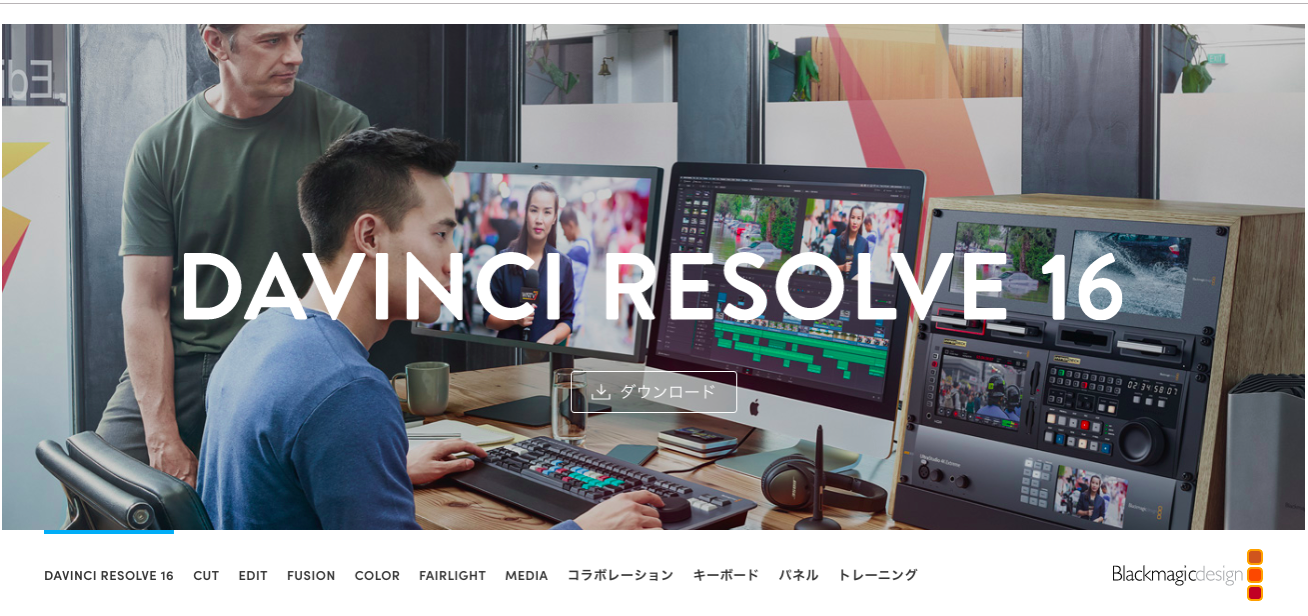
ダウンロードは上記のページからすることができます。
画面を下にスクロールしていくとこのよう画面が表示されます。
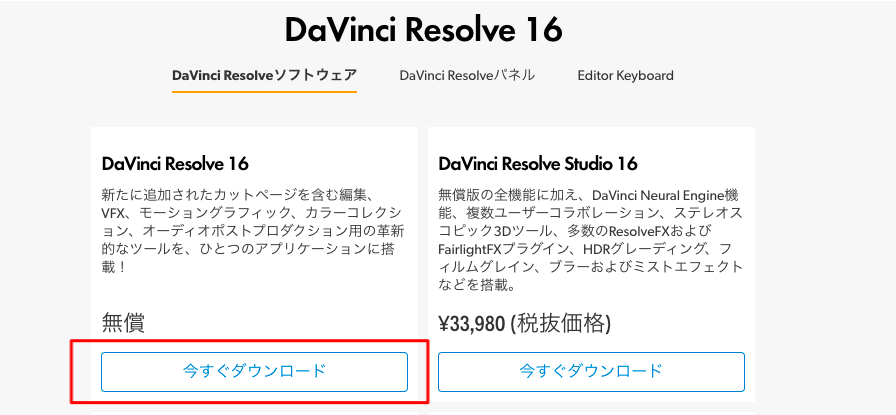
左の「DaVinci Resolve 16」の「今すぐダウンロード」をクリックしてください。
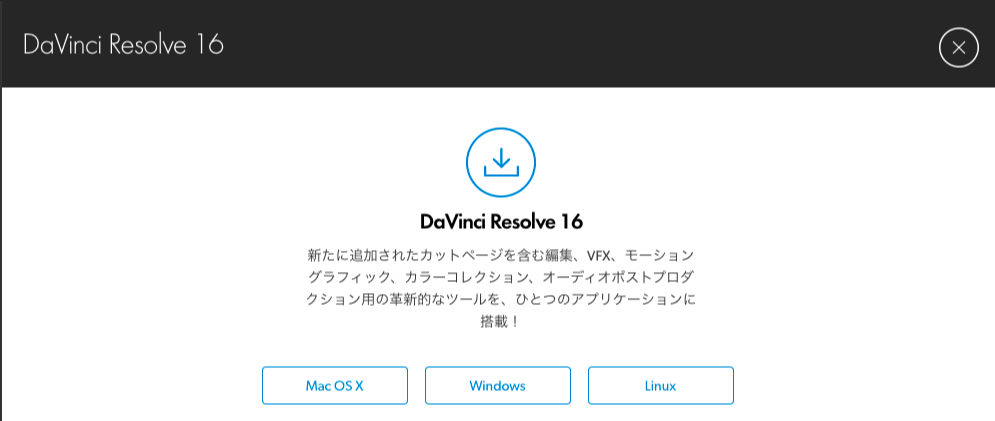
ダウンロードしたいOSを選んでクリックしてください。
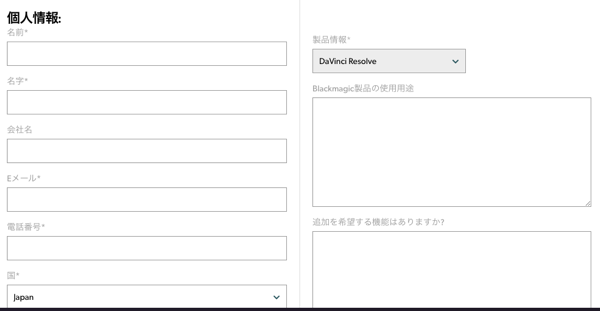
ポップアップで画面が表示されますので個人情報を入力してください。

「登録&ダウンロード」をクリックしてください。
 島村竜一
島村竜一
1.7Gほどありますのでしばらくお待ち下さい。
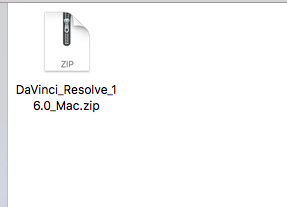
ダウンロードが終わったら上記のファイルをダブルクリックします。
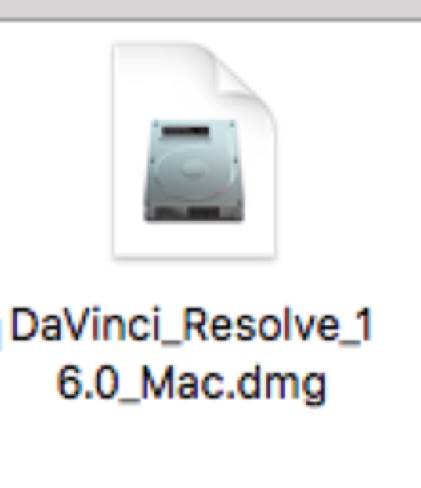
ダブルクリックしてできた上記のファイルをダブルクリックします。
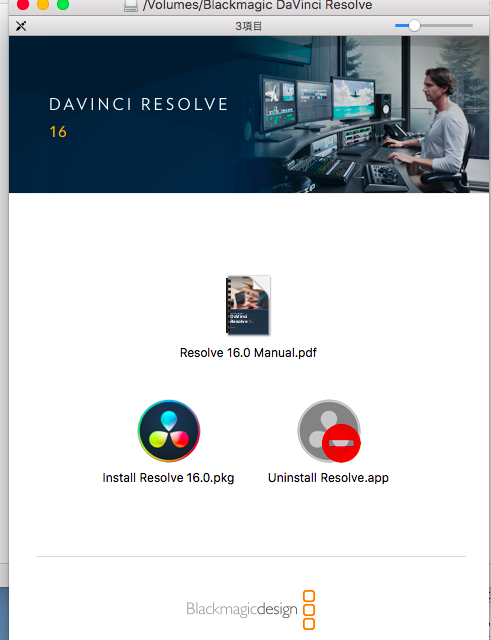
左下の「install Resolve 16.0pkg」をダブルクリックします。
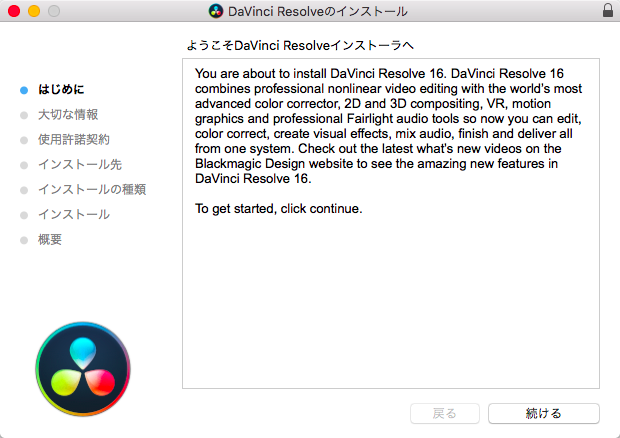
「続ける」をクリックします。
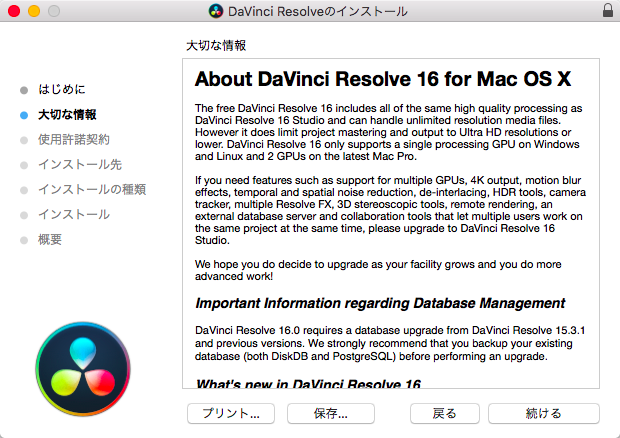
「続ける」をクリックします。
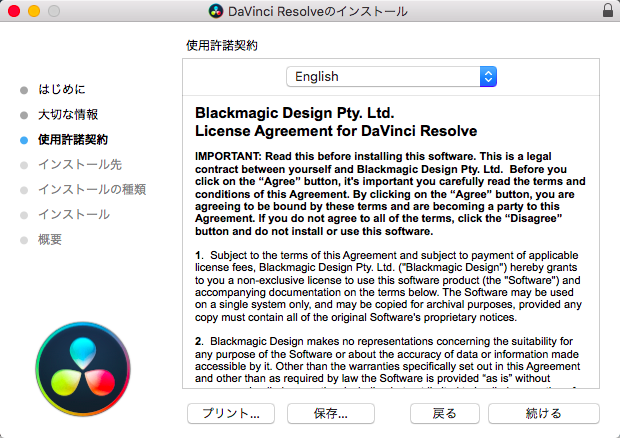
「続ける」をクリックします。
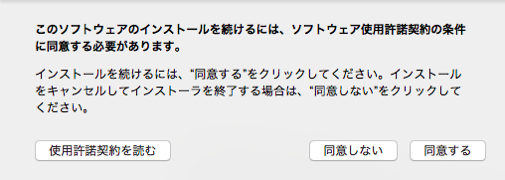
「同意する」をクリックします。
 島村竜一
島村竜一
一番迷いやすいところなのでメモ書きだけ書きますね。
DaVinci Resolveを一緒にインストールするアプリケーションを選択できます。
「PostgreSQL」
DaVinci Resolveをデータベースで管理したい場合に選択してください。
「DaVinci Resolve Panels」
コントロールパネルのドライバーです。インストールしなくて問題ありません。
「Fairlight Audio Accelerator Utility」
Fairlightオーディオアクセラレータカードのドライバーになります。
カードがない場合は必要ありません。
「Fairlight Studio Utility」
Fairlight コンソールのユーティリティになります。
「DaVinci Resolve」
DaVinci Resolve本体です。必ずインストールしてください。
お勧めは
「DaVinci Resolve」と「PostgreSQL」をインストールしておくことです。
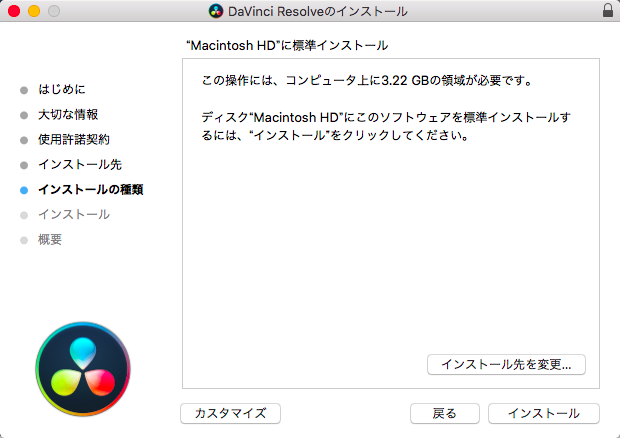
「インストール」をクリックします。
後は待つだけで「インストール」が完了します。
次回は日本語設定と初期設定について解説します。
YouTubeで動画解説中
DaVinci Resolveのインストール方法について
動画でまとめてみました。
今後の更新目次
せっかくなのでこのブログを読んでいたただいた方に一通り動画が作れるようになってほしいので
How to 記事として書いていくことにいたしました。
目次はこちらです。
2020年08月10日 修正
- 【無料】素人が安心して使えるプロが使う動画編集ソフトはDaVinci Resolve一択です。第1回
- 【無料】本格動画編集ソフトDaVinci Resolveのインストール方法第2回
- DaVinci Resolveの起動とおすすめ初期設定第3回
- DaVinci Resolveの基本メニューの使い方第4回
- DaVinci Resolveのメディアの取り込み方第5回
- DaVinci Resolve Cutページの使い方第6回
- DaVinci Resolve Cutページの使い方-高速編集のコツ第7回
- DaVinci Resolve Cutページの使い方-Toolの使い方第8回
- DaVinci Resolveで動画に文字(タイトル)を入れる手順-第9回
- 【動画編集】Davinci Resolveでテロップに縁取り、座布団をつけて見やすくしよう-第10回目
まとめ:インストールも楽ちんDaVinci Resolveです
授業でDaVinci Resolveの解説とYouTubeの使い方、YouTube動画広告まで取り上げる予定です。
このブログでもいつかYouTube動画広告まで取り上げいく予定です。
 島村竜一
島村竜一
スマホでもいい動画編集ソフトがないかと。。
探しまくりましたがiPhone、Androidともに使えるものとなるとなかなかないですね。
iPhoneだけならPerfect Video,LumaFusionといったものがあるのですが。。。
結局両方使えるとなるとやっぱりKineMastarぐらいしかないのが現状でした。
諦めてスマホでの動画編集はKineMastarで授業をすすめていきます。
ただkineMastarはお金を払わないと(月額課金)お金を払う誘導がものすごく多いので
使っているとイライラしてきます。
iPhone、iPadの方はだけにかぎっていうと「LumaFusion」がめちゃお薦めです。
こちらもいつかブログに書く予定です。
ここまで読んでくださってありがとうございました。
ではまた次のブログでお逢いしましょう
仕事の生産性をあげるためさまざまな方法を試しました。その結果UiPathにたどり着き現在UiPathを使った業務効率化の開発、講師の仕事をしています。
講師、開発などの相談はお問い合わせからお願いします。


